【参考文档】美图秀秀拼图模板word版本 (3页)
美图秀秀中拼图的制作

美图秀秀中拼图的制作
①打开美图,点击拼图,再点击“模板拼图”,点击
“添加多张图片”;
②在“打开多张图片”的窗口中根据图片的保存路径
找到需要添加的图片然后点击打开,图片就添加到了拼图窗口中。
(文件的多个选择方法:1、在被选择文件的右下角空白处,按住左键不松手用拖拽的方式进行选择;2、左手按住键盘的ctrl键不松手,右手用鼠标左键去点击完成选择。
)
③在出现的模板窗口中添加了选择的照片,当用左键
单击任意一张图片就会出现一个编辑窗口,可以在窗口中对图片进行显示范围、图片旋转、图片翻转的多个设置;
④当编辑好后,可以直接保存或者点击复制图片,打
开qq聊天窗口和好友分享。
第7课插入图片(共17张PPT)

调整图文的环绕方式
第2步:出现“设置图片格式”对话框时,单击上部的“版式”标签,打开“版式”选项卡,然后单击“高级” 按钮。
第3步:出现“高级版式”对话框时,打开“文字环绕”选项卡,单击“四周型”图标,然后在下方设Βιβλιοθήκη 图片与正文之间的距离,最后单击 按钮。
第4步:返回“设置图片格式”对话框时,再单击 按钮。第5步:把指针移到图片内部,指针变成 形时拖动图片,调整它的位置。
插入的图片一般会保持它原有的尺寸,往往不合适作为插图,还需要适当调整。动手做:适当调整图片的大小。第1步:单击文档中的图片,图片四周会出现黑色的操作点。第2步:把指针移到左上角的操点上,指针变成双向箭头时,按住左键拖动,图片大小合适时放开鼠标。
调整图片的大小
用上面的方法插入的图片,一般都嵌在插入点前面。还需要调整文字的环绕方式和图片的位置,以便获得较好的版面效果。动手做:改变图文的环绕方式,移动插图。第1步:右击图片,单击快捷菜单中的设置图片格式命令。
(3)在文档的最后插入学院类、运动类和卡通类中的3幅剪贴画,并把图片的环绕方式都设为“浮于文字上方”。
2.打开文档“山行”,从“第7课”素材中插入一幅名为“香山红叶”的图片。
谢 谢!
同学们再见!
授课老师:
时间:2024年9月1日
2024课件
同学们再见!
授课老师:
时间:2024年9月1日
第7课 插入图片
目 录
CONTENTS
1
2
3
4
插入图片
调整图片大小
调整图文的环绕方式
插入剪贴画
在Word文档里,可以插入图片和剪贴画。可以在一个文档页面里,标题前面有一个剪贴画,文字中间有两幅插图。
美图秀秀教学设计(共4课时)
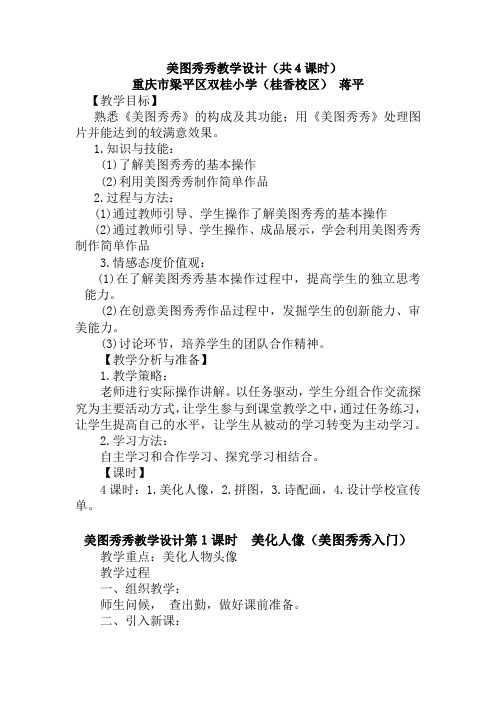
美图秀秀教学设计(共4课时)重庆市梁平区双桂小学(桂香校区)蒋平【教学目标】熟悉《美图秀秀》的构成及其功能;用《美图秀秀》处理图片并能达到的较满意效果。
1.知识与技能:(1)了解美图秀秀的基本操作(2)利用美图秀秀制作简单作品2.过程与方法:(1)通过教师引导、学生操作了解美图秀秀的基本操作(2)通过教师引导、学生操作、成品展示,学会利用美图秀秀制作简单作品3.情感态度价值观:(1)在了解美图秀秀基本操作过程中,提高学生的独立思考能力。
(2)在创意美图秀秀作品过程中,发掘学生的创新能力、审美能力。
(3)讨论环节,培养学生的团队合作精神。
【教学分析与准备】1.教学策略:老师进行实际操作讲解。
以任务驱动,学生分组合作交流探究为主要活动方式,让学生参与到课堂教学之中,通过任务练习,让学生提高自己的水平,让学生从被动的学习转变为主动学习。
2.学习方法:自主学习和合作学习、探究学习相结合。
【课时】4课时:1.美化人像,2.拼图,3.诗配画,4.设计学校宣传单。
美图秀秀教学设计第1课时美化人像(美图秀秀入门)教学重点:美化人物头像教学过程一、组织教学:师生问候,查出勤,做好课前准备。
二、引入新课:同学们,有位同学在校园里照了一张相片,他感觉光线有点暗,他想把图片变亮点,不知大家有没有好办法?今天老师带领大家学习一种软件,可以很轻松地把相片变亮,引出课题《美图秀秀》。
三、新授:(一)提出问题:从动画短片中同学们可以看出美图秀秀是什么软件?它都有什么功能?预设学生回答:可以对人物进行美白、改变图片的色彩。
(学生能够简单答出软件的基本功能,但不能详尽阐述。
在此基础上,进行实际操作讲解。
)(二)介绍美图秀秀软件的介绍学生初步了解美图秀秀软件1.请同学们打开桌面上的“美图秀秀”,认识一下它,看它有哪些部分组成。
2.刚才大家认真地研究了“美图秀秀”,谁能给大家汇报一下“美图秀秀”软件有哪些部分组成,请一位同学来说说。
美图秀秀是新一代图片处理软件,它可以在很短的时间里,处理出一张漂亮的照片。
实训三图文混排

实训三图文混排一、实训目的1.掌握再Word中插入各种对象的方法。
2.掌握对象的编辑方法。
3.掌握图文的混排。
二、实训内容1.插入图片及剪贴画1)插入图片【操作步骤】新建一个Word文档,单击菜单栏“插入”/“图片”→“来自文件”,打开“插入图片”对话框。
在“查找范围”下来列表中选择图片所在位置,找到后选中图片并单击“插入”按钮即可。
2)插入剪贴画【操作步骤】(1)单击菜单栏“插入”/“图片”→“剪贴画”,在窗口右侧打开“剪贴画”窗口,如图2-54所示。
图2-54 剪贴画(2)在“搜索文字”文本框中输入想要查找的剪贴画内容,这里输入“计算机”。
在“搜索范围”列表中选择剪贴画所在位置,在“结果类型”列表中勾选“剪贴画”,单击“搜索”按钮即可把与计算机有关的剪贴画查找出来。
单击需要插入的剪贴画,则该剪贴画自动插入到文档中光标所在位置。
这里我们选择图2-54所示的第一幅图片。
2.编辑图片单击所要编辑的图片,则图片四周出项用来调整图片的黑色控制点。
单击菜单栏“视图”/“工具栏”→“图片”,可以打开“图片”工具栏,如图2-55所示,其可以方便的对图片进行编辑。
右键单击图片,选择“设置图片格式”命令,可以打开“设置图片格式”对话框,其可以进行负责的图片编辑,如图2-56所示。
图2-55 图片工具栏图2-56 设置图片格式对话框1)图文环绕【操作步骤】选中之前插入的计算机图片,右键单击打开“设置图片格式”对话框,选择“版式”选项卡,在如图2-57所示的窗口中选择任意一种环绕方式并确定即可,这里我们选择“衬于文字下方”。
如果单击“高级”按钮,打开如图2-58所示的“高级版式”对话框,则可以选择更多的环绕方式。
单击“图片”工具栏上的“文字环绕”按钮,也可以进行图文环绕的编辑。
图2-57 版式选项卡图2-58 高级版式对话框2)设置图片边框【操作步骤】选中之前插入的计算机图片,右键单击打开“设置图片格式”对话框,选择“颜色与线条”选项卡,如图2-59所示。
团队合作拼图设计模板(图例)

在未来的发展中,可以通过优化拼图设计、引入先进的团 队协作工具和技术,进一步提升团队协作效率。
谢谢聆听
02
每个拼块通常都有一个独特的形状和尺寸,以便与其他 拼块相匹配,形成一个完整的图案。
03
拼图模板的设计可以根据不同的主题和风格进行变化, 例如动物、植物、人物、风景等。
模板特点
01
拼图模板具有高度的灵活性和可变性,可以根据需要进行调 整和修改。
02
通过使用拼图模板,可以快速地创建出具有高度复杂性和细 节的图案或形状。
提出解决方案
根据问题原因,提出切实可行的解决方案,并评估方 案的可行性和优缺点。
实施解决方案
选择最优方案进行实施,确保问题得到有效解决,同 时注意总结经验教训,为以后的工作提供借鉴。
拼图设计中的团队精神和合作
04
技巧
信任与支持
建立互信
每个团队成员应相互信任,相信对方的能力和 诚信。
提供支持
在团队中,每个成员都应相互支持,鼓励和帮 助对方克服困难。
团队合作拼图设计模 板 • 团队合作在拼图设计中的作用 • 拼图设计中的团队精神和合作技巧 • 团队合作拼图设计案例分析 • 总结与展望
01
引言
目的和背景
团队合作拼图设计模板是一种可视化 工具,旨在帮助团队成员更好地理解 和参与团队工作。
随着企业规模的扩大和业务复杂性的 增加,团队合作的挑战也日益突出, 需要一种有效的工具来促进团队成员 之间的沟通和协作。
概念定义
拼图设计模板
一种可视化的团队工作规划工具,通 过将整体工作分解为多个部分(即 “拼图”),帮助团队成员明确各自 的任务和责任。
团队合作
指团队成员之间相互协作、共同努力 ,以实现共同目标的过程。
图像处理练习题(精.选)
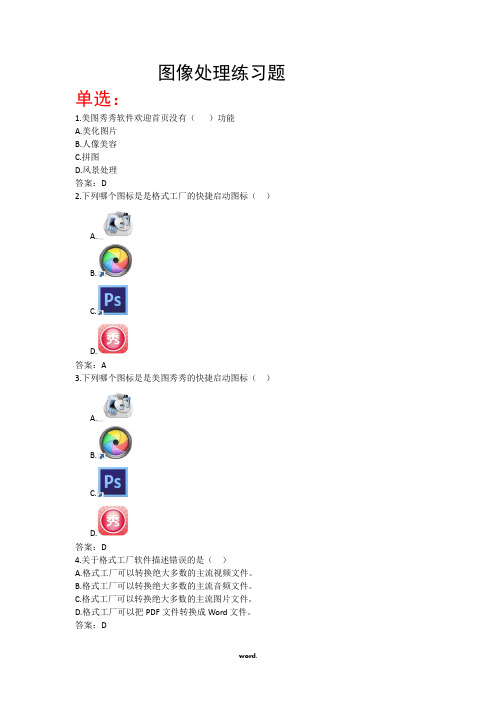
B.美图秀秀
C.微信
D.QQ
答案:A
21.通过快剪辑软件合成现有的两个视频文件,打开新建项目后,首先进行()操作。
A.编辑声音
B.插入视频
C.保存导出
D.音频录制
答案:B
21.通过快剪辑软件编辑视频文件,操作完成后,最后进行()操作。
A.编辑声音
B.插入视频
C.保存导出
D.音频录制
答案:C
答案:D
39.想要播放一个MP3文件,适合的软件是()
A.光影魔术手
B.酷狗音乐
C.格式工厂
D.美图秀秀
答案:B
40.想要播放一个MP4视频文件,适合的软件是()
A.暴风影音
B.酷狗音乐
C.格式工厂
D.美图秀秀
答案:A
41.酷狗音乐播放过程中,暂停和播放的快捷键是()
A.回车键
B.上档键
C.空格键
D.退出键
答案:D
55.使用快剪辑编辑视频文件时,想要添加字幕,选择软件的()选项
A.添加音乐
B.添加音效
C.添加文字
D.添加转场
答案:C
56.使用快剪辑编辑视频文件时,想要添加音乐效果,选择软件的()选项
A.添加视频
B.添加音效
C.添加文字
D.添加转场
答案:B
57.使用快剪辑编辑视频文件时,想要去除掉原视频文件的声音,可以右键点击视频文件,选择()选项
答案:C
42.暴风影音播放视频文件过程中,暂停和播放的快捷键是()
A.回车键
B.上档键
C.空格键
D.退出键
答案:C
43.暴风影音播放视频文件过程中,加快播放速度的快捷键是()
PPT拼图素材合集

Charttitle comes here
North
West
West
East
0
Source: ....
38 27/07/2020
East
20
40
60
0
Units
20
40
60
Units
Column Chart - Stacked
Charttitle comes here
20 27/07/2020
..... ..... ..... ..... .....
..... ..... ..... ..... .....
..... ..... ..... ..... .....
Logic Tree - One Level Plus Text
Subtitle comes here
North
Charttitle comes here
North
West
West
West
East
East
East
0 50 100 150 200 Units
Source: ....
35 27/07/2020
0 50 100 150 200 Units
0 50 100 150 200 Units
Bar Chart - Four Parallel
12 27/07/2020
Text Blocks - Influencing
Subtitle comes here
…
…
…
.....
…
…
…
13 27/07/2020
Text Blocks - Leading to
Subtitle comes here
【教学课件】第2课《美化装饰照片》示范课件

信息技术 七年级下册
情景导入
• 同学们,上节课我们拍摄了很多照片,但是大家认真思考一下这些 照片都十分完美吗?
欣赏照片
旋转、 裁剪。
美化、 修饰。
引入重点
神奇的“美图秀秀”
艺术加 工照片
整体美化 照片
创意组 合照片
设置拼图 版式
局部美化 照片
添加拼图 照片
设置拼图 边框
艺术加工照片——整体美化照片
你想要达到这 样的效果吗?
方法所示
艺术加工照片——整体美化照片
美化前后对比如下,满意后,即可保存。
艺术加工照片——局部美化照片
步骤1.裁剪照片
步骤2.去除干扰
艺术加工照片——局部美化照片
步骤3.添加装饰
步骤4.添加文字
艺术加工照片——局部美化照片
步骤5.绘制爱心
步骤6.绘制心动效果
创意组合照片——设置拼图版式
步骤1.选择拼图类型
步骤2.设置画布大小
创意组合照片——添加拼图照片
步骤1.添加多张照片
Байду номын сангаас
步骤2.调整照片位置
创意组合照片——选择拼图边框
步骤1.选择边框
步骤2.添加文字
神奇的“美图秀秀”
艺术加工
创意组合
练一练
• “美图秀秀”软件帮助 • 拼图工具的按钮和功能
试一试
• 打开“西红柿.jpg”文件,选择“特效”“裁剪”工具,对照 片进行美化,进行前后对比。
• 选择自己喜欢的照片,使用“拼图”和“场景”功能,自主创 作。
课堂小结
这节课你有什么收获?
谢谢观赏
- 1、下载文档前请自行甄别文档内容的完整性,平台不提供额外的编辑、内容补充、找答案等附加服务。
- 2、"仅部分预览"的文档,不可在线预览部分如存在完整性等问题,可反馈申请退款(可完整预览的文档不适用该条件!)。
- 3、如文档侵犯您的权益,请联系客服反馈,我们会尽快为您处理(人工客服工作时间:9:00-18:30)。
本文部分内容来自网络整理,本司不为其真实性负责,如有异议或侵权请及时联系,本司将立即删除!
== 本文为word格式,下载后可方便编辑和修改! ==
美图秀秀拼图模板
篇一:美图秀秀怎么拼图
如果说当前最实用的拼图软件是哪一款的话当然是属美图秀秀啦,不仅默认模版很赞,而且使用也是非常简单的哦,如果你不知道美图秀秀怎么拼图的话不妨看看本文中的教程。
先来看用美图秀秀摆出的心形效果:
由近及远,再
靠近,照片的距离就仿佛是两个相爱的人之间的距离,彼此深爱,却被距离阻隔,但只有心中有爱两课心就很近。
下面就来看看是如何制作的吧:
软件名称:美图秀秀v3.8.0官方正式版
1、在美图秀秀软件下打开一张TA的照片。
进入拼图菜单下,选择自由拼图模式。
2、跳转到自由拼图界面后,拖拽蓝色选框调整照片大小以及位置,点击左侧的添加图片按钮,继续选择同一张照片。
打造心形情侣照
3、将添加进来的同一张照片从小到大排列并摆成半个心形。
完成后再点击添加照片,这回要将你的照片添加进来。
4、同样调整照片的大小及位置,来摆出另一半心形。
两边尽量保持一致,这样完成后才像是一颗完整的心哦!
5、摆好心形后,我们可以选择右侧中任意一个图片当背景,也可以点击更换背景按钮,选择电脑中自己喜欢的图片作为背景。
更多修饰图片更有爱
6、还是觉得画面有些空洞古板吗?那就进入饰品菜单下,在可爱心分类下选择一个素材来装饰图片。
添加后记得要调整好大小及角度,只有和照片心形搭配好才会好看哦。
7、还是觉得单纯的图片无法表达你对他的感情吗?那么进入文字菜单下,输入你要写的文字吧。
我们这里选用的是静态文字,输入后将文字颜色设成与背景相符的墨绿色。
大功告成!看似很复杂的图片,做出来也不过是鼠标点点几步就完成了。
让我们来看看最
终的效果吧。
拼图模板简单传心意
当然还可以按照自己的创意摆成其他心形图案,不同的图形与背景组合出来的照片有不一样的感觉哦。
还有哦,如果不想动脑筋,那就干脆来个超简单的心形拼图模板,只需按照格子更换照片,效果也很不错哦!
只需进入拼图菜单下,选择模板拼图,选择这个心形模板,双击每个场景更换照片即可。
篇二:美图秀秀拼图教程
1、点击拼图—自由拼图
右边是素材区
仔细看上方的字,想要点击替换背景的可以点击自定义背景,画布设置里可以调整尺寸。
2、点击添加图片,添加玫红音箱。
点击图片,可以调整旋转度,透明度,大小,边框样式。
点击边框样式,可以发现两种效果。
需要注意的是,有时我们不需要阴影效果或者边框效果。
别找不到哦。
更多的做图技巧还需要我们去发现。
篇三:美图秀秀网页版新增不规则拼图模版。
